Oktatóanyag: Monday.com konfigurálása automatikus felhasználókiépítéshez
Ez az oktatóanyag azokat a lépéseket ismerteti, amelyekre monday.com és a Microsoft Entra-azonosítóban is szükség van az automatikus felhasználókiépítés konfigurálásához. Ha konfigurálva van, a Microsoft Entra-azonosító automatikusan kiépít és megszüntet felhasználókat és csoportokat a Microsoft Entra kiépítési szolgáltatással monday.com . A szolgáltatás működéséről, működéséről és a gyakori kérdésekről a Microsoft Entra-azonosítóval rendelkező SaaS-alkalmazások felhasználói kiépítésének és leépítésének automatizálása című témakörben olvashat.
Támogatott képességek
- Felhasználók létrehozása a monday.com
- Felhasználók eltávolítása monday.com, ha már nincs szükségük hozzáférésre
- Felhasználói attribútumok szinkronizálása a Microsoft Entra-azonosító és a monday.com között
- Csoportok és csoporttagságok kiépítése monday.com
- Egyszeri bejelentkezés a monday.com (ajánlott)
Előfeltételek
Az oktatóanyagban ismertetett forgatókönyv feltételezi, hogy már rendelkezik a következő előfeltételekkel:
- Microsoft Entra-bérlő
- Az alábbi szerepkörök egyike: Application Rendszergazda istrator, Cloud Application Rendszergazda istrator vagy Application Owner.
- Vállalati monday.com-fiók.
1. lépés: A kiépítési üzembe helyezés megtervezése
- Ismerje meg az átadási szolgáltatás működését.
- Határozza meg, hogy ki lesz az átadás hatókörében.
- Határozza meg, hogy mely adatok képezendők le a Microsoft Entra-azonosító és a monday.com között.
2. lépés: Az monday.com konfigurálása a Microsoft Entra ID-val való kiépítés támogatásához
- Jelentkezzen be a monday.com. Kattintson a profilképére a bal oldali navigációs panelen.
- Lépjen a Rendszergazda Security (Biztonság) > elemre.
- Kattintson a Megnyitás gombra a Bejelentkezés lap SCIM szakaszában

- Kattintson a Létrehozás gombra . Ez az 5. lépéshez szükséges bérlői URL-cím és titkos jogkivonat .
Feljegyzés
Ne ossza meg vagy mentse ezt a titkos jogkivonatot. Bármikor és bárhol létrehozhat új jogkivonatot.
3. lépés: Monday.com hozzáadása a Microsoft Entra alkalmazáskatalógusából
Monday.com hozzáadása a Microsoft Entra alkalmazáskatalógusából a monday.com létesítés kezelésének megkezdéséhez. Ha korábban beállította monday.com egyszeri bejelentkezéshez, ugyanazt az alkalmazást használhatja. Az integráció első tesztelésekor azonban érdemes létrehozni egy külön alkalmazást. Az alkalmazások katalógusból való hozzáadásáról itt tudhat meg többet.
4. lépés: A kiépítés hatókörének meghatározása
A Microsoft Entra kiépítési szolgáltatás lehetővé teszi, hogy az alkalmazáshoz való hozzárendelés vagy a felhasználó/csoport attribútumai alapján kiépítendő felhasználók hatóköre legyen. Ha a hozzárendelés alapján történő hatókör-meghatározást választja, a következő lépésekkel rendelhet felhasználókat és csoportokat az alkalmazáshoz. Ha csak a felhasználó vagy csoport attribútumai alapján történő hatókörmeghatározást választja, az itt leírt hatókörszűrőt használhatja.
Kezdje kicsiben. Tesztelje a felhasználók és csoportok kis halmazát, mielőtt mindenkire kiterjesztené. Amikor az átadás hatóköre a hozzárendelt felhasználókra és csoportokra van beállítva, ennek szabályozásához egy vagy két felhasználót vagy csoportot rendelhet az alkalmazáshoz. Amikor a hatókör az összes felhasználóra és csoportra van beállítva, meghatározhat egy attribútumalapú hatókörszűrőt.
Ha további szerepkörökre van szüksége, frissítheti az alkalmazásjegyzéket új szerepkörök hozzáadásához.
5. lépés: Automatikus felhasználókiépítés konfigurálása monday.com
Ez a szakasz végigvezeti a Microsoft Entra kiépítési szolgáltatásnak a Felhasználók és/vagy csoportok a TestAppban való létrehozására, frissítésére és letiltására való konfigurálásának lépésein a Microsoft Entra ID felhasználói és/vagy csoporthozzárendelései alapján.
Az automatikus felhasználói kiépítés konfigurálása monday.com a Microsoft Entra-azonosítóban:
Jelentkezzen be a Microsoft Entra felügyeleti központba legalább felhőalkalmazásként Rendszergazda istratorként.
Keresse meg az Identity>Applications>Enterprise-alkalmazásokat
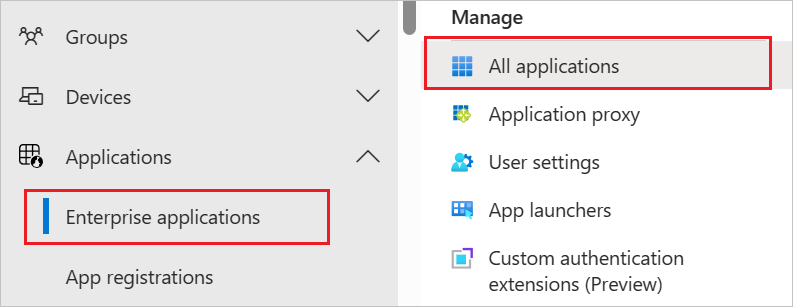
Az alkalmazások listájában válassza a monday.com.
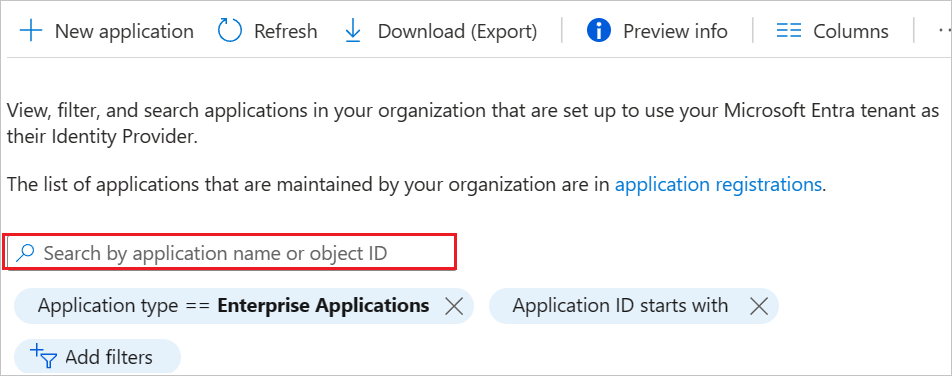
Válassza a Kiépítés lapot.
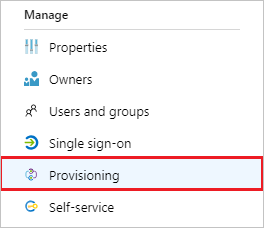
Állítsa a Kiépítési mód mezőt Automatikus értékre.

A Rendszergazda Hitelesítő adatok szakaszban adja meg a monday.com bérlői URL-címet és titkos jogkivonatot. Kattintson a Tesztelés Csatlakozás ion elemre, és győződjön meg arról, hogy a Microsoft Entra-azonosító képes csatlakozni monday.com. Ha a kapcsolat meghiúsul, győződjön meg arról, hogy monday.com fiókja rendelkezik Rendszergazda engedélyekkel, és próbálkozzon újra.
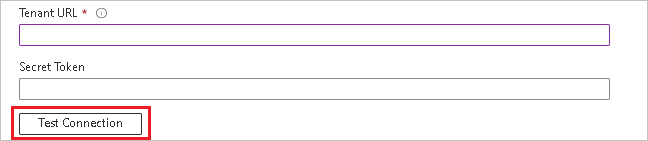
Az Értesítés e-mailben mezőben adja meg annak a személynek vagy csoportnak az e-mail-címét, aki az átadással kapcsolatos hibaüzeneteket kapja, és jelölje be az E-mail-értesítés küldése hiba esetén jelölőnégyzetet.

Válassza a Mentés lehetőséget.
A Leképezések szakaszban válassza a Microsoft Entra-felhasználók szinkronizálása monday.com lehetőséget.
Tekintse át a Microsoft Entra-azonosítóból az attribútumleképezés szakasz monday.com szinkronizált felhasználói attribútumait. Az egyező tulajdonságokként kiválasztott attribútumok a frissítési műveletek monday.com felhasználói fiókjainak egyeztetésére szolgálnak. Ha úgy dönt, hogy módosítja a megfelelő célattribútumot, gondoskodnia kell arról, hogy a monday.com API támogatja a felhasználók szűrését ezen attribútum alapján. A módosítások véglegesítéséhez kattintson a Mentés gombra.
Attribútum Típus Szűréshez támogatott A monday.com által megkövetelt Felhasználónév Sztring ✓ ✓ userType Sztring displayName Sztring ✓ Cím Sztring területi beállítás Sztring timezone Sztring Szerepkörök Sztring A Leképezések szakaszban válassza a Microsoft Entra-csoportok szinkronizálása monday.com lehetőséget.
Tekintse át a Microsoft Entra-azonosítóból az attribútumleképezés szakaszban monday.com szinkronizált csoportattribútumokat. Az egyező tulajdonságokként kiválasztott attribútumok a frissítési műveletek monday.com csoportjainak egyeztetésére szolgálnak. A módosítások véglegesítéséhez kattintson a Mentés gombra.
Attribútum Típus Szűréshez támogatott A monday.com által megkövetelt displayName Sztring ✓ ✓ tagok Referencia Hatókörszűrők konfigurálásához tekintse meg a hatókörszűrővel kapcsolatos oktatóanyagban szereplő következő utasításokat.
A Microsoft Entra kiépítési szolgáltatás monday.com való engedélyezéséhez módosítsa a kiépítési állapotot aGépház szakaszban.

Határozza meg azokat a felhasználókat és/vagy csoportokat, amelyeket ki szeretne építeni a monday.com a kívánt értékek kiválasztásával a hatókörben a Gépház szakaszban.

Amikor készen áll az átadásra, kattintson a Mentés gombra.
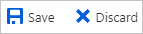
Ez a művelet a Beállítások szakasz Hatókör területén meghatározott összes felhasználó és csoport kezdeti szinkronizálási ciklusát elindítja. A kezdeti ciklus végrehajtása több időt vesz igénybe, mint a következő ciklusok, amelyek körülbelül 40 percenként fordulnak elő, amíg a Microsoft Entra kiépítési szolgáltatás fut.
6. lépés: Az üzembe helyezés monitorozása
Az átadás konfigurálása után a következő erőforrásokkal monitorozhatja az üzemelő példányt:
- Az átadási naplókkal határozhatja meg, hogy mely felhasználók átadása sikeres, és melyeké sikertelen.
- A folyamatjelzőn láthatja az átadási ciklus állapotát és azt, hogy mennyi hiányzik még a befejeződéséhez.
- Ha úgy tűnik, hogy az átadási konfiguráció állapota nem megfelelő, az alkalmazás karanténba kerül. A karanténállapotokról itt találhat további információt.
Csatlakozás or korlátozásai
- monday.com csak a userType "admin" , "guest", "member" és "viewer" tulajdonságot támogatja. A userType "User" nem támogatott, és a jövőben el lesz távolítva.
Módosítási napló
- 2021.01.21. – A felhasználók számára a "userType" alapvető attribútum támogatása hozzáadva.
- 2022.08.12. – Elvetett alapvető felhasználói attribútum e-mailjei[írja be az eq "work"] értéket. Frissítse a userName nevet, hogy a kiépített "always" legyen, és ne "csak az objektumlétrehozáskor". A userType leképezése el lett távolítva. Hozzáadta az alapvető felhasználói attribútumszerepköröket, és megfelelteti a megfelelő leképezést.
További erőforrások
- Felhasználói fiók átadásának kezelése vállalati alkalmazásokhoz
- Mi az alkalmazáshozzáférés és az egyszeri bejelentkezés a Microsoft Entra-azonosítóval?